Ας υποθέσουμε ότι έχετε μια απαίτηση όπου πρέπει να συλλέγετε δεδομένα από 50 άτομα. Μπορείτε να τους στείλετε ένα αρχείο Word το οποίο μπορούν εύκολα να συμπληρώσουν. Χρειάζεται όμως η μορφοποίηση και η στοίχιση και όλα τα άλλα να είναι πανομοιότυπα και στα 50 έγγραφα. Λοιπόν, αν δώσετε το ακατέργαστο αρχείο Word σε αυτά τα 50 άτομα, αντί για 50 πανομοιότυπα έγγραφα, θα λάβετε 50 εντελώς διαφορετικά έγγραφα, περιττό να πούμε. Λοιπόν, υπάρχει λύση; Φυσικά, ξέρετε ότι έχουμε πάντα μια λύση που είναι κατάλληλη για εσάς! Ας μιλήσουμε για πρότυπα!
Ένα πρότυπο Word είναι η τέλεια λύση για την αναζήτησή σας. Χρησιμοποιώντας ένα πρότυπο Word, μπορείτε να ζητήσετε από τον χρήστη να εισαγάγει ορισμένα δεδομένα όταν ανοίγει το έγγραφο προτύπου. Μπορούν να εισαγάγουν τα δεδομένα σε ένα πλαίσιο προτροπής χρήστη και αυτά τα δεδομένα θα εισαχθούν αυτόματα στο έγγραφό σας στο Word. Ακούγεται εύκολο αλλά σκέφτεστε πολύ δύσκολο να εφαρμοστεί; Λοιπόν, όταν είμαστε εδώ, τι ανησυχείτε;
Σε αυτό το άρθρο, θα εξηγήσουμε τη διαδικασία δημιουργίας ενός διαδραστικού προτύπου Word, το οποίο προτρέπει τους χρήστες για εισόδους, με τη βοήθεια ενός παραδείγματος. Η περίπτωση του παραδείγματος απαιτεί ένα πρότυπο που ζητά από τον χρήστη να εισαγάγει το όνομά του, την ηλικία και τη μητρική του γλώσσα μέσω των πλαισίων προτροπής χρήστη. Μόλις ο χρήστης εισαγάγει τα στοιχεία, χρησιμοποιούνται για την αυτόματη συμπλήρωση των απαιτούμενων πεδίων στο έγγραφο του Word.
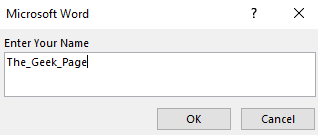
Στο παράδειγμα που χρησιμοποιήθηκε, έχω ήδη έτοιμο το βασικό μου σχέδιο, έχω προσθέσει μόνο ένα εξώφυλλο και πρόσθεσα κάποια δεδομένα. Μπορείτε να δημιουργήσετε το δικό σας σχέδιο και να αποφασίσετε για τα πεδία που θέλετε να συμπληρώσετε, χρησιμοποιώντας το πρότυπό σας.
Βήμα 1: Μόλις ετοιμάσετε το σχέδιό σας, μπορείτε να δημιουργήσετε μια ενότητα πλαισίου κειμένου όπως αυτή που φαίνεται στο στιγμιότυπο οθόνης παρακάτω, η οποία απαιτεί λεπτομέρειες του χρήστη. Θυμηθείτε, αυτή είναι μια ενδεικτική σελίδα, μπορείτε να έχετε όσες σελίδες θέλετε.
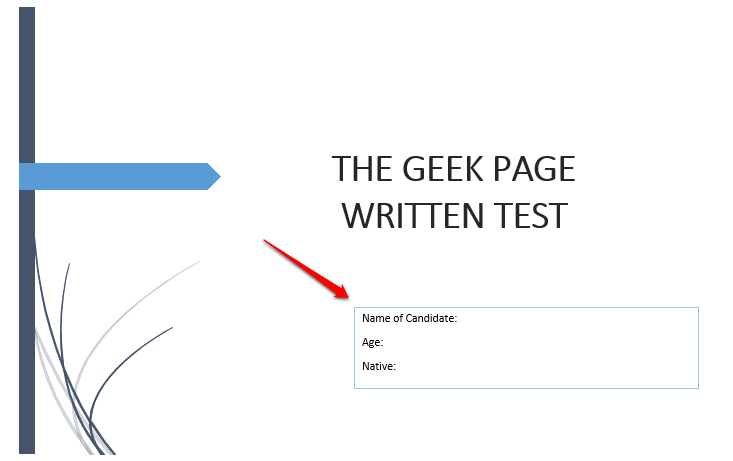
Βήμα 2: Τώρα, ας πληκτρολογήσουμε τον κώδικα που θα ζητούσε από τον χρήστη να εισάγει.
Πρέπει να πατήσετε τα πλήκτρα CTRL + F9 πρώτα. Αυτό θα εισαγάγει τα σγουρά τιράντες. Η πληκτρολόγηση { } δεν θα λειτουργήσει. Τα CTRL + F9 πρέπει να πατηθούν μαζί.
Μόλις τοποθετηθούν τα σγουρά σιδεράκια, πληκτρολογήστε τα εξής:
ΦΙΛΙΝ""
Σημείωση: Αντικαθιστώ με το μήνυμα προτροπής χρήστη της επιλογής σας. Αλλά θυμίσου ΦΙΛΙΝ λέξη-κλειδί και διπλά εισαγωγικά που το ακολουθούν είναι υποχρεωτικά.
Στο παρακάτω παράδειγμα, ο κώδικάς μου θα μοιάζει με αυτό { FILLIN "Enter Your Name" }.
ΔΙΑΦΗΜΙΣΗ
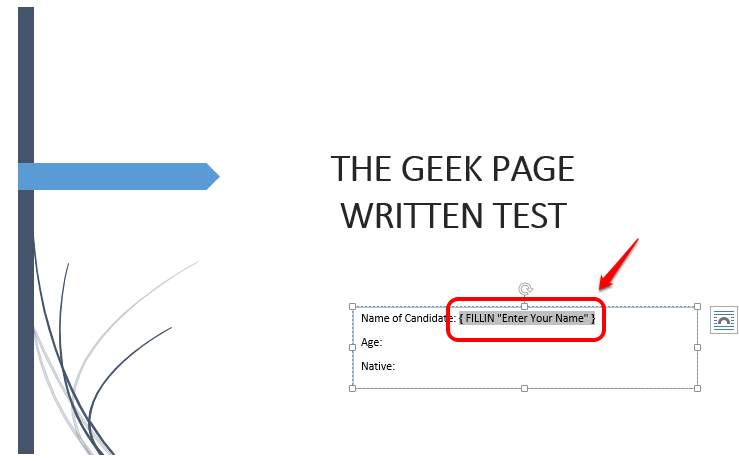
Βήμα 3: Ομοίως, μπορείτε να προσθέσετε οποιονδήποτε αριθμό γραμμών. Έχω προσθέσει άλλη μια γραμμή για να αποδεχτώ την ηλικία του χρήστη. Για αυτό, έγραψα τον κωδικό { FILLIN "Enter Age" }. Θυμάμαι CTRL + F9 είναι υποχρεωτικό να τοποθετήσετε τα σγουρά σιδεράκια και εδώ.
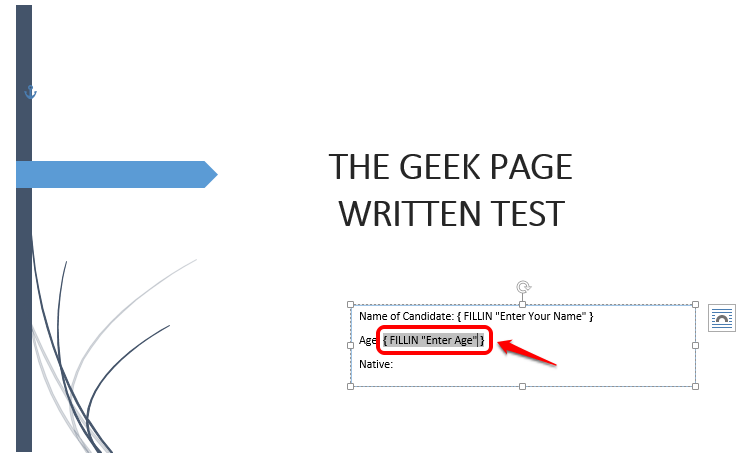
Βήμα 4: Όπως και στα παραπάνω βήματα, έχω προσθέσει μια ακόμη γραμμή χρησιμοποιώντας CTRL + F9 για να αποδεχτείτε το μητρικό του χρήστη. Για αυτό, ο κωδικός μου είναι { FILLIN "Εγγενής" }.
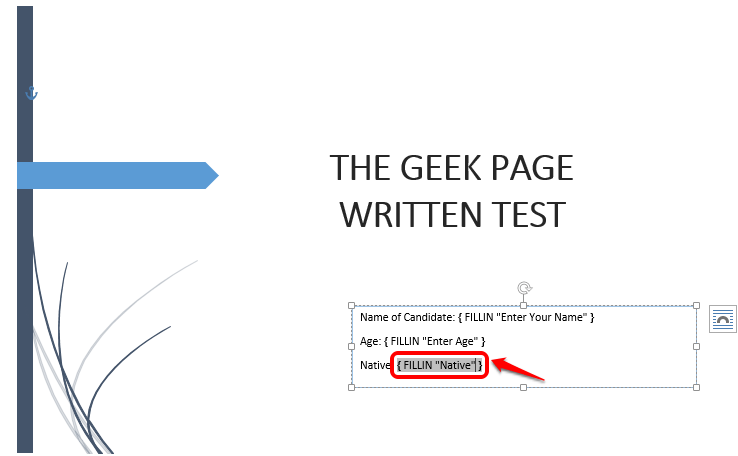
Βήμα 5: Μόλις ρυθμίσετε τον κώδικα, έχετε τεχνικά έτοιμο το πρότυπό σας. Ας το επισημοποιήσουμε αποθηκεύοντας το πρότυπό σας. Κάνε κλικ στο ΑΡΧΕΙΟ καρτέλα στο επάνω μέρος.
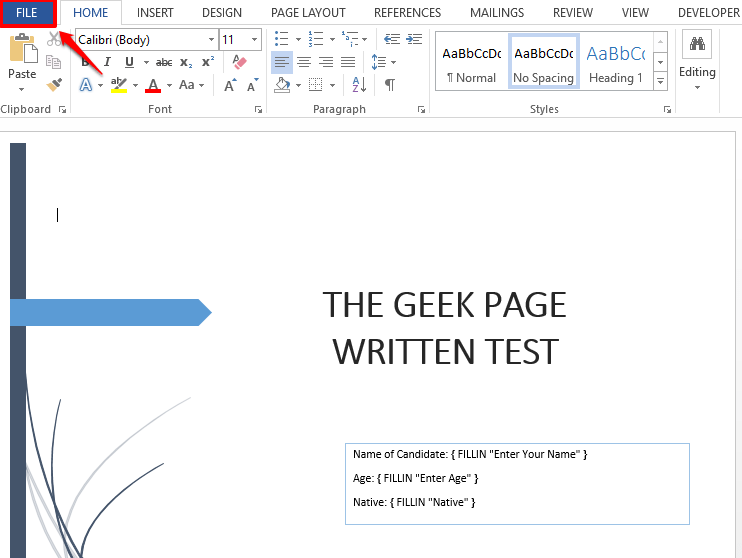
Βήμα 6: Από το αριστερά παράθυρο πλοήγησης, κάντε κλικ στο Αποθήκευση ως και από τη δεξιά πλευρά του παραθύρου, κάντε κλικ στο Ξεφυλλίζω κουμπί.
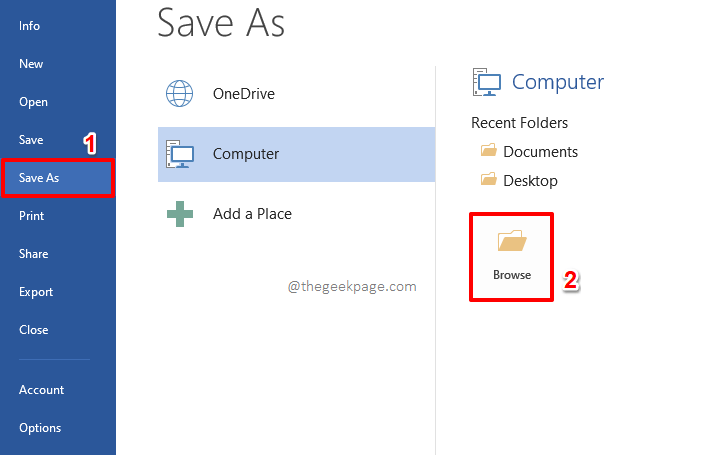
Βήμα 7: Ως επόμενο, δώστε οποιοδήποτε όνομα στο αρχείο προτύπου σας. Φροντίστε όμως να επιλέξετε Πρότυπο Word (*.dotx) από το Αποθήκευση ως τύπος πτυσώμενο μενού. Αυτό είναι το πλέονσπουδαίος μέρος.
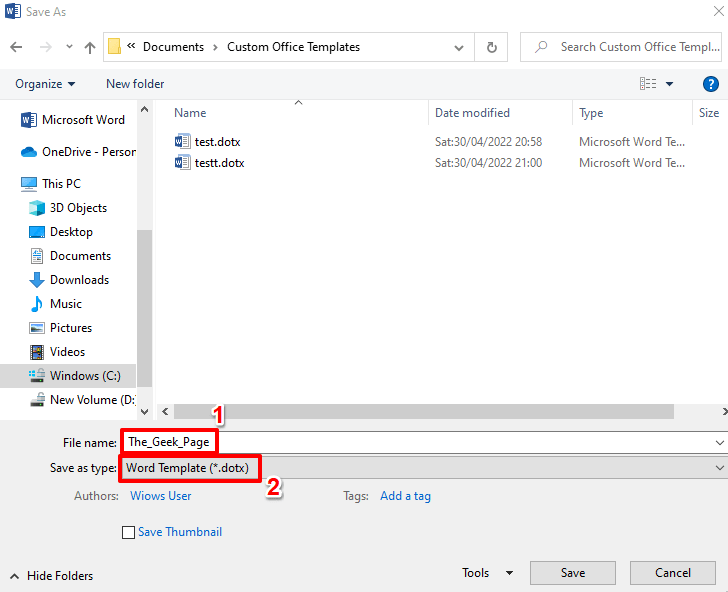
Βήμα 8: Αφού ορίσετε τον τύπο του αρχείου ως dotx, ας πλοηγηθείτε στην τοποθεσία όπου θέλετε να αποθηκεύσετε το αρχείο προτύπου σας.
Μόλις επιλεγεί η τοποθεσία, πατήστε το Σώσει κουμπί.
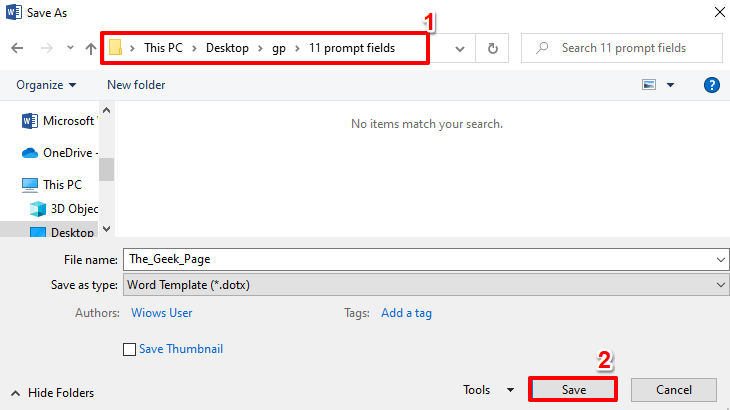
Βήμα 9: Αυτό είναι. Το πρότυπό σας Word αποθηκεύτηκε πλέον με επιτυχία. Μπορείτε να δημιουργήσετε όσα έγγραφα θέλετε χρησιμοποιώντας αυτό το πρότυπο από τώρα και στο εξής.
Τώρα ας δούμε πώς μπορείτε να χρησιμοποιήσετε αυτό το πρότυπο για να δημιουργήσετε και να αποθηκεύσετε ένα νέο έγγραφο του Word.
Διπλό κλικ στο αρχείο προτύπου που μόλις δημιουργήσατε για να το ανοίξετε.
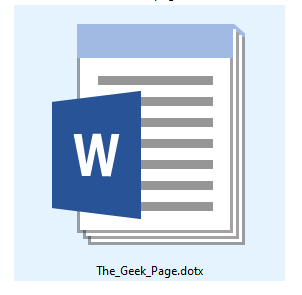
Βήμα 10: Με το άνοιγμα, θα σας ζητηθεί να εισαγάγετε όλα τα στοιχεία που απαιτούνται από το πρότυπο. Σύμφωνα με την περίπτωση του παραδείγματος αυτού του άρθρου, πρέπει πρώτα να εισαγάγετε το όνομά σας. Χτύπα το Εισαγω κλειδί ή το Εντάξει κουμπί μόλις τελειώσετε.
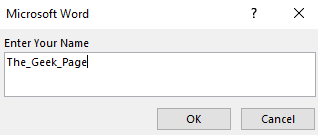
Βήμα 11: Εισαγάγετε την Επόμενη Ηλικία. Χτύπα το Εισαγω κλειδί.
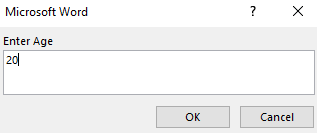
Βήμα 12: Τέλος, εισάγετε το Native. Εδώ επίσης, μόλις τελειώσετε, μπορείτε είτε να πατήσετε το Εισαγω ή μπορείτε να κάνετε κλικ στο Εντάξει κουμπί.
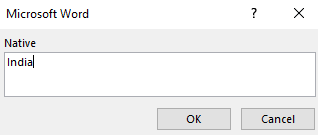
Βήμα 13: Ορίστε! Τώρα μπορείτε να δείτε ότι τα στοιχεία σας συμπληρώνονται αυτόματα χρησιμοποιώντας το πρότυπο Word που δημιουργήσατε.
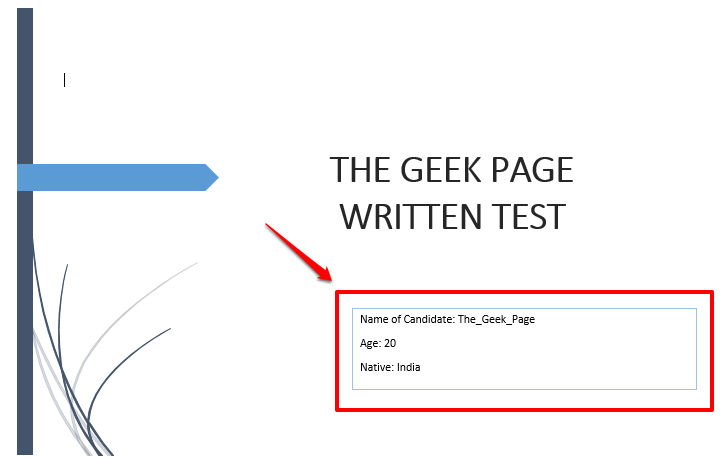
Βήμα 14: Τώρα για να αποθηκεύσετε το έγγραφο, πατήστε την καρτέλα με το όνομα ΑΡΧΕΙΟ από τον επάνω πίνακα.
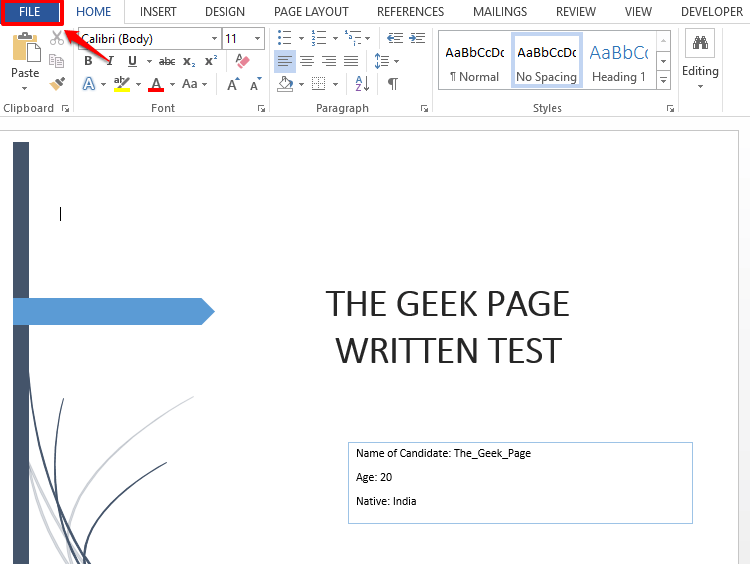
Βήμα 15: Ως επόμενο, κάντε κλικ στο Αποθήκευση ως επιλογή από το αριστερά παράθυρο παραθύρου και μετά κάντε κλικ στο Ξεφυλλίζω κουμπί.
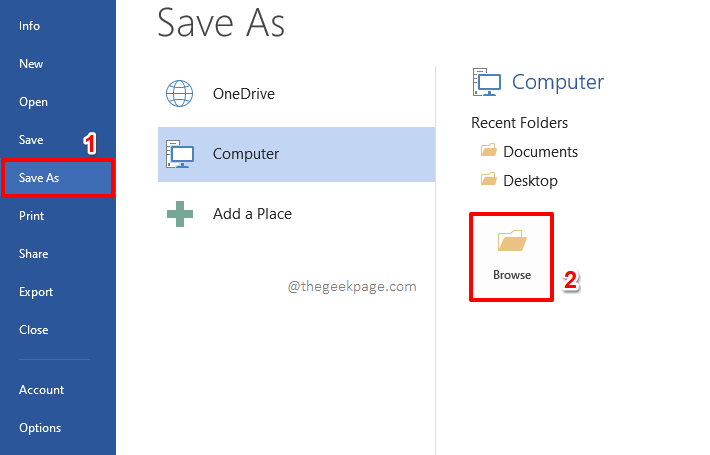
Βήμα 16: Στο Αποθήκευση ως παράθυρο, πρέπει να πλοηγηθείτε στην τοποθεσία όπου θέλετε να αποθηκεύσετε το νέο σας έγγραφο.
Στη συνέχεια στο Ονομα αρχείου πεδίο, πληκτρολογήστε οποιοδήποτε όνομα της επιλογής σας. ο τύπος του αρχείου θα οριστεί από προεπιλογή σε docx.
Μόλις τελειώσετε, πατήστε το Σώσει κουμπί. Αυτό θα αποθηκεύσει το έγγραφό σας.
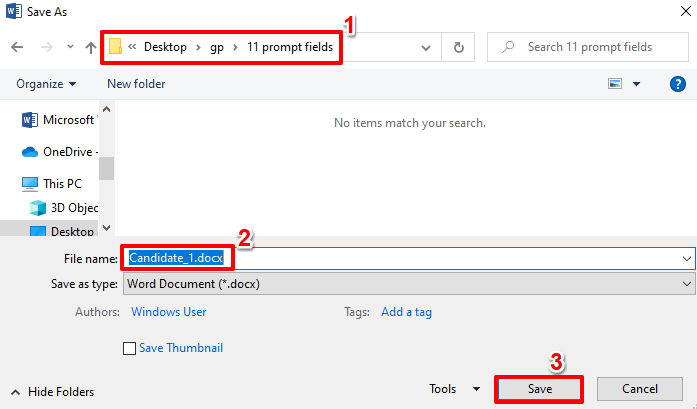
Ομοίως, μπορείτε να δημιουργήσετε όσα έγγραφα θέλετε χρησιμοποιώντας το πρότυπο που δημιουργήσατε. Κάθε φορά που θέλετε να δημιουργήσετε ένα νέο έγγραφο χρησιμοποιώντας το ίδιο πρότυπο, χρειάζεται απλώς να κάνετε διπλό κλικ και να ανοίξετε το έγγραφο προτύπου και, στη συνέχεια, να αρχίσετε να εισάγετε τα δεδομένα που σας ζητείται να εισαγάγετε. Απολαμβάνω!
Πείτε μας στην ενότητα σχολίων εάν αντιμετωπίζετε προβλήματα μετά από οποιοδήποτε από τα βήματα που αναφέρονται. Είμαστε πάντα μόνο ένα σχόλιο μακριά!
Βήμα 1 - Κατεβάστε το Restoro PC Repair Tool από εδώ
Βήμα 2 - Κάντε κλικ στο Start Scan για να βρείτε και να διορθώσετε αυτόματα οποιοδήποτε πρόβλημα υπολογιστή.


